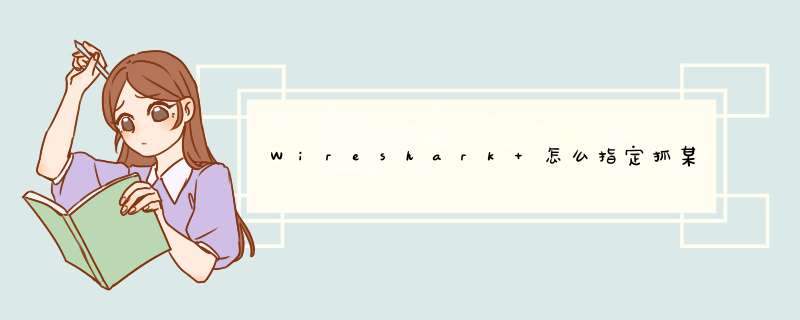
尽可能的关闭其他的应用程序,先打开wireshark工具,选定当前的网卡开始,点击开始抓包,然后在打开浏览器,输入地址,进行访问 *** 作,wireshark会自动将来往数据抓下来,过后你保存分析就行了。
下面的图是我访问百度时的一些数据包,包含tcp会话建立的时候的情况,但是在包里面没有抓取的FIN的数据包。网页挺难抓到的,貌似有个hold time。tcp会话不会立刻中断。
运行wireshark软件,选择无线网络连接,点击start,进入捕包界面,在filter(过滤器)的方框中,输入http。 点击右侧的apply(应用),就能捕获指定的网站数据包。
用wireshark软件捕获http数据包的方法步骤:
1、运行wireshark软件,进入主界面。
2、在左侧网卡区域,点击选择网卡。目前这里是无线网卡,就选择无线网络连接。
3、点击start,进入捕包界面。
4、在filter(过滤器)的方框中,输入http。
5、 点击右侧的apply(应用)。此时,进入捕包状态。若在浏览器中浏览网页,就能捕获其中的http数据包。
除了官网,很少有文章来说wireshark的配置的,由于研究需要,我们需要了解wireshark的配置,所以把官网的一些资料翻译下。
说明本文主要翻译官网的内容,结合自己的理解可能有所更改,也许有些错误,请谅解。
也许是软件本身比较复杂的原因,导致wireshark的配置非常多,在不同的文件夹下面,导致理解起来非常麻烦。
配置文件/文件夹 描述 unix/linux 文件夹 windows 下
1)preferences 对话框的偏好设置 /etc/wireshark.conf $HOME/.wireshark/preferences%WIRESHARK%\wireshark.conf, %APPDATA%\Wireshark\preferences
2)recent 最近GUI设置(最近文件列表) $HOME/.wireshark/recent %APPDATA%\Wireshark\recent
3)cfilters 抓包过滤 $$HOME/.wireshark/cfilters %APPDATA%|%WIRESHARK%\Wireshark\cfilters
4)dfilters 显示过滤器 $HOME/.wireshark/dfilters %APPDATA%|%WIRESHARK%\Wireshark\dfilters
5) colorfilters 颜色规则 $HOME/.wireshark/colorfilters %APPDATA%|%WIRESHARK%\Wireshark\colorfilters
6) disabled_protos 禁止协议 $HOME/.wireshark/disabled_protos %APPDATA%|%WIRESHARK%\Wireshark\disabled_protos
7)ethers 以太网名称解析 /etc/ethers $HOME/.wireshark/ethers%APPDATA%|%WIRESHARK%\Wireshark\ethers
**8)manuf ** 以太网名称解析 /etc/manuf $HOME/.wireshark/manuf %APPDATA%|%WIRESHARK%\Wireshark\manuf
9) 主机 IPV4和IPV6名称解析 /etc/hosts ,$HOME/.wireshark/hosts %APPDATA%|%WIRESHARK%\Wireshark\hosts
10) subnets IPV4子网名称解析 /etc/subnets $HOME/.wireshark/subnets %APPDATA%|%WIRESHARK%\Wireshark\subnets
11)ipxnets IPX名称解析 /etc/ipxnet $HOME/.wireshark/ipxnets %APPDATA%|%WIRESHARK%\Wireshark\ipxnets
12)plugins 插件目录 /usr/share/wireshark/plugins /usr/local/share/wireshark/plugins $HOME/.wireshark/plugins %APPDATA%|%WIRESHARK%\Wireshark\plugins
13)temp 临时文件 环境变量:TMPDIR 环境变量:TMPDIR 或TEMP
windows下的目录说明:
%APPDATA%指向个人配置文件夹,例如:( C:\Documents and Settings\<username>\Application Data 详细信息请参见: 第A.3.1节“Windows配置文件” ),
%WIRESHARK%指向Wireshark程序文件夹,例如: C:\Program Files\Wireshark
preferences/wireshark.conf
这个文件包括wireshark的偏好配置,包括默认的抓包和显示包等,简单的text语句显示格式如下:
variable:value
在程序启动的时候读取这个配置,在你更改“首选项”的时候将数据写入到文件。
可以看下界面,内容是相当丰富。
最近配置,此文件包含各种GUI相关设置,如主窗口位置和大小,最近的文件列表等。它是一个包含以下形式语句的简单文本文件:
variable:value
此文件包含已经定义和保存的所有捕获过滤器。它由一行或多行组成,每行包括以下格式:
"<filter name>" <filter string>
在捕获过滤器对话框中按“保存”按钮时保存到文件,程序启动时候读取配置
此文件包含已经定义和保存的所有显示过滤器,它由一行或多行组成,每行包含以下格式:
"<filter name>" <filter string>
此文件包含已经定义和保存的所有滤色器,它由一行或多行组成,每行包括以下格式:
程序启动时候读取,在颜色规则对话框中设置保存按钮的时候保存。
每行表示一个禁止的协议名,下面给出一些列子:
当Wireshark尝试将以太网硬件地址转换为名称时,它会查询 表A.1“配置文件和文件夹概述”中 列出的 文件 。如果在/etc/ethers中找不到地址,Wireshark将查找$ HOME /.wireshark/ethers
这些文件中的每一行由一个硬件地址和由空格分隔的名称组成。硬件地址的数字由冒号(:),短划线( - )或句点(。)分隔。以下是一些例子:
启动时候读取,但是不会写。
Wireshark使用 表A.1“配置文件和文件夹概述”中 列出的文件将 以太网地址的前三个字节转换为制造商名称。此文件具有与ethers文件相同的格式,但地址长度为三个字节。
一个例子是:
启动时候读入,但是不写。
Wireshark使用 表A.1“配置文件和文件夹概述”中 列出的 文件 将IPv4和IPv6地址转换为名称。
此文件的格式与Unix系统上通常的/ etc / hosts文件相同。
一个例子是:
只加载,但是不写入。
Wireshark使用 表A.1“配置文件和文件夹概述”中 列出的文件将 IPv4地址转换为子网名称。如果未找到来自hosts文件或DNS的完全匹配,Wireshark将尝试部分匹配该地址的子网。
此文件的每一行都包含一个IPv4地址,一个仅由'/'分隔的子网掩码长度和一个用空格分隔的名称。虽然地址必须是完整的IPv4地址,但随后会忽略超出掩码长度的任何值。
一个例子是:
部分匹配的名称将打印为“subnet-name.remaining-address”。例如,上面子网下的“192.168.0.1”将打印为“ws_test_network.1”如果上面的掩码长度是16而不是24,则打印的地址将是“ws_test_network.0.1”。
此文件中的设置在程序启动时读入,并且从不由Wireshark写入。
Wireshark使用 表A.1“配置文件和文件夹概述”中 列出的 文件 将IPX网络号转换为名称。
一个例子是:
此文件中的设置在程序启动时读入,并且从不由Wireshark写入。
Wireshark在 表A.1“配置文件和文件夹概述”中 列出的目录中搜索插件 。按列出的顺序搜索它们。
如果你开始一个新的捕获并且没有为它指定文件名,Wireshark使用这个目录来存储该文件请参见 第4.7节“捕获文件和文件模式” 。
如果你开始一个新的捕获并且没有为它指定文件名,Wireshark使用这个目录来存储该文件请参见 第4.7节“捕获文件和文件模式” 。
欢迎分享,转载请注明来源:内存溢出

 微信扫一扫
微信扫一扫
 支付宝扫一扫
支付宝扫一扫
评论列表(0条)